Содержание
Как проверить статус гарантии Apple
Прочитайте эту статью, чтобы узнать, как проверить Статус гарантии Apple Отслеживайте обслуживание и поддержку Apple для всех ваших устройств Apple.
Apple предоставляет гарантию на все свои новые и восстановленные продукты. Когда вы покупаете новый продукт Apple, будь то iPhone, iPad или MacBook, на него распространяется ограниченная гарантия сроком на один год с даты покупки. Это означает, что Apple позаботится о любых дефектах вашего продукта в течение первого года использования.
Вы можете перейти на 3-летнюю гарантию AppleCare+ за дополнительную плату. Apple также предлагает несколько пакетов расширенной гарантии, которые покрывают проблемы с вашим продуктом в течение дополнительного года.
К сожалению, это дорого. Например, расширенная гарантия на новый MacBook Air начинается с 249 долларов, а расширенная гарантия на iPhone стоит около 200 долларов (14800 XNUMX рупий).
Вы можете выбрать указанную гарантию, учитывая тот факт, что устранение любых проблем с вашим продуктом Apple может стоить намного дороже. Например, он вернет вам новый экран для вашего MacBook Air с appx. 50000 XNUMX рупий.
Например, он вернет вам новый экран для вашего MacBook Air с appx. 50000 XNUMX рупий.
кликните сюда Узнайте больше о пакетах Apple Care, а также об условиях обслуживания и поддержки Apple.
Как проверить статус гарантии Apple
Отслеживание гарантии, ее типа и времени, оставшегося до истечения срока ее действия, может оказаться большой проблемой. Более того, если у вас есть несколько продуктов Apple. В этом руководстве мы расскажем вам XNUMX способа легко проверить это.
Способ 1: через веб-сайт Apple My Support
У Apple есть специальный веб-сайт, на котором вы можете получить доступ к информации обо всех своих устройствах Apple. Вы можете использовать этот сайт для проверки статуса гарантии Apple следующим образом:
1. В веб-браузере посетите https://support.apple.com/en-us/my-support
2. Нажмите Войти в моя поддержка , Как показано.
3. Войдите в систему с помощью идентификатор Apple ID и пароль.
4.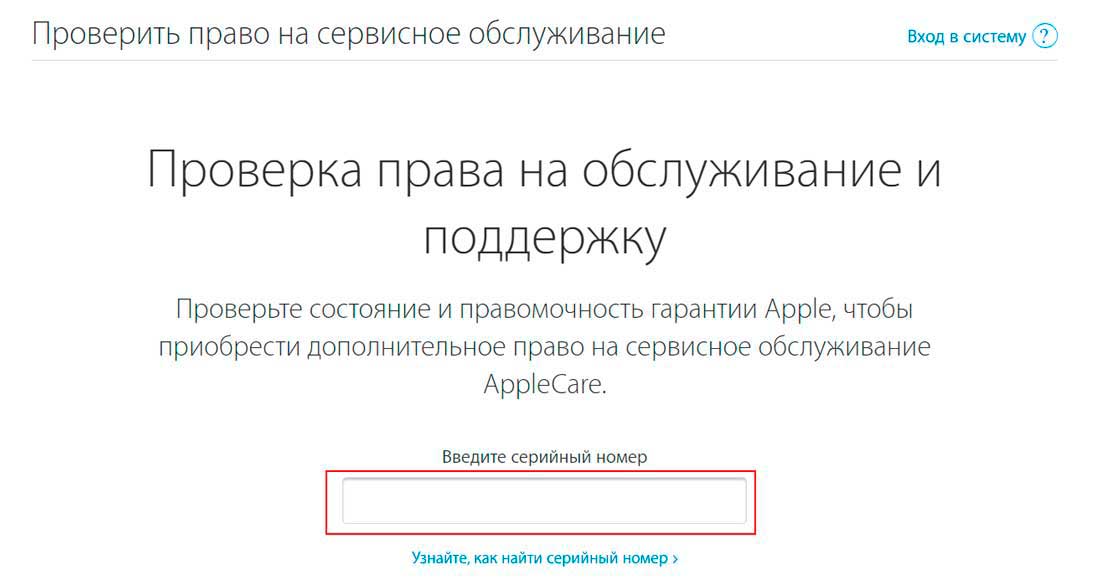 Вы увидите список устройств Apple, зарегистрированных под идентификатор Apple ID с которой вы вошли в систему.
Вы увидите список устройств Apple, зарегистрированных под идентификатор Apple ID с которой вы вошли в систему.
5. Щелкните Устройство Apple Кого вы хотите проверить Статус гарантии Apple его собственный.
6 а. Если вы видите Активный с зеленой галочкой, вы защищены Гарантия Apple.
6б. Если нет, вместо этого вы увидите Истек срок с желтым восклицательным знаком.
7. Здесь проверьте, имеете ли вы право на участие в программе AppleCare, и при желании приобретите ее.
Это самый быстрый способ проверить статус гарантии Apple, а также обслуживание и поддержку Apple для всех ваших устройств.
Способ 2: через веб-сайт Check Coverage
Как упоминалось ранее, Apple предлагает ограниченную гарантию на один год на все свои продукты, а также 90 дней бесплатной технической поддержки. Вы можете проверить статус гарантии Apple для своих устройств и покрытие поддержки Apple, посетив веб-сайт Verification Coverage, как показано ниже:
1.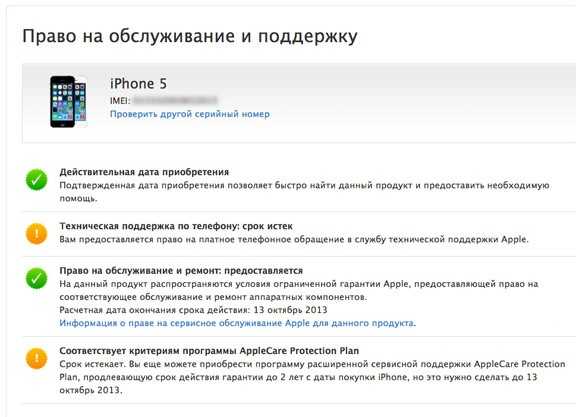 Откройте данную ссылку в любом веб-браузере. https://checkcoverage.apple.com/
Откройте данную ссылку в любом веб-браузере. https://checkcoverage.apple.com/
2. Введите Серийный номер устройства Apple чей статус гарантии Apple вы хотите проверить.
3. Вы снова увидите ряд покрытий и поддержки, показывающих, активны они или просрочены, как показано ниже.
Это хороший способ проверить статус гарантии Apple, если у вас есть серийный номер устройства, но вы не можете вспомнить свой Apple ID и пароль.
Способ 3: через приложение «Моя поддержка»
Приложение My Support от Apple позволяет пользователям легко проверять статус гарантии Apple на своем iPhone. Это отличная альтернатива проверке зоны обслуживания и поддержки Apple, особенно если вы используете несколько устройств Apple. Вместо того, чтобы постоянно просматривать серийные номера или каждый раз входить в свой Apple ID, приложение «Моя поддержка» предоставляет необходимую информацию всего несколькими быстрыми нажатиями на вашем iPhone или iPad.
Поскольку приложение доступно только в App Store для iPhone и iPad; Его нельзя загрузить на ваш Mac и нельзя использовать для проверки зоны обслуживания Apple и поддержки устройств с macOS.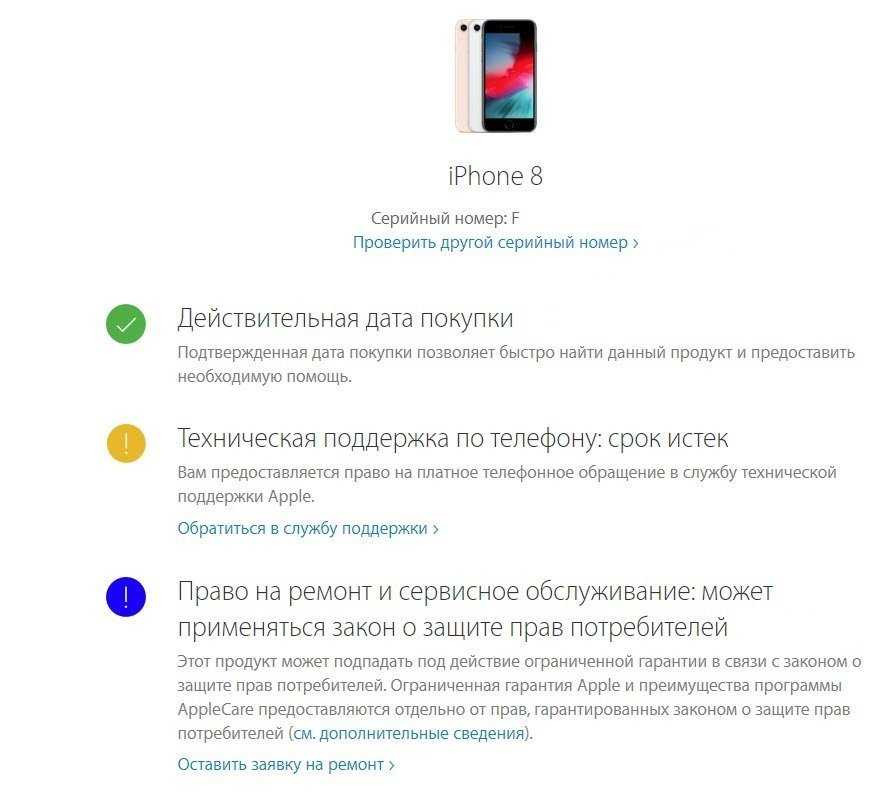
1. Вставай Загрузите Моя поддержка из App Store.
2. После загрузки коснитесь Ваше имя и аватар.
3. Отсюда нажмите Покрытие.
4. На экране отобразится список всех устройств Apple, использующих один и тот же Apple ID, а также их статус гарантии и покрытия.
5. Если на устройство не распространяется гарантийный период, рядом с устройством отображается надпись «Out of Warranty».
6. Коснитесь устройства, чтобы просмотреть срок действия покрытия, услуги Apple и доступные варианты покрытия поддержки.
Дополнительная информация: поиск серийного номера Apple
Вариант 1: из информации об устройстве
1. Знать серийный номер Mac ваш,
- Нажмите Значок яблока.
- Выберите об этом Мак , Как показано ниже.
2. Чтобы узнать серийный номер вашего iPhone,
- Открыть Приложение настроек.
- перейти к общее> о.

Вариант 2. Посетите веб-страницу Apple ID.
Чтобы узнать серийный номер любого из ваших устройств Apple,
- Просто посетите appleid.apple.com.
- Войдите в систему, используя свой Apple ID и пароль.
- Выберите нужное устройство в разделе «Устройства», чтобы проверить его серийный номер.
Вариант 3. Автономные методы
Кроме того, вы можете найти серийный номер устройства по адресу:
- Чек или счет-фактура на покупку.
- оригинальная упаковочная коробка.
- само устройство.
Примечание. Серийный номер MacBook отображается на нижней стороне устройства, а серийный номер iPhone — на задней панели.
Мы надеемся, что эта статья была полезной, и вы смогли проверить свой статус гарантии Apple и узнать, как оставаться в курсе услуг и поддержки Apple. Если у вас есть какие-либо вопросы или предложения, оставьте их в разделе комментариев ниже.
Как проверить гарантию Apple за 1 минуту на официальном сайте?
Опубликовано: Рубрика: FAQАвтор: Bestov Vladimir
На все смартфоны, планшеты, компьютеры, плееры и другие устройства от компании Apple действует гарантия производителя в течение года. Когда начинается отсчет? Со дня покупки. Гарантия дает возможность починить или заменить любой девайс, если, к примеру, имеется заводской брак или поломка попадает под любой другой гарантийный случай.
Как показывает практика, большинство пользователей не знают о наличии подобной гарантии и не следят за сроком ее действия. Поэтому Apple создала специальный сайт, на котором можно, промониторив всю информацию, узнать, реально ли сдать устройство при возникновении неисправности. Ниже рассказано, как проверить гарантию Apple за минуту, не звоня на горячую линию и не обращаясь в чат поддержки.
Первый шаг – отыскать серийный номер
Без уникальной комбинации, состоящей из цифр и букв, невозможно проверить состояние права на обслуживание и поддержку.
Легче всего узнать номер в настройках устройства.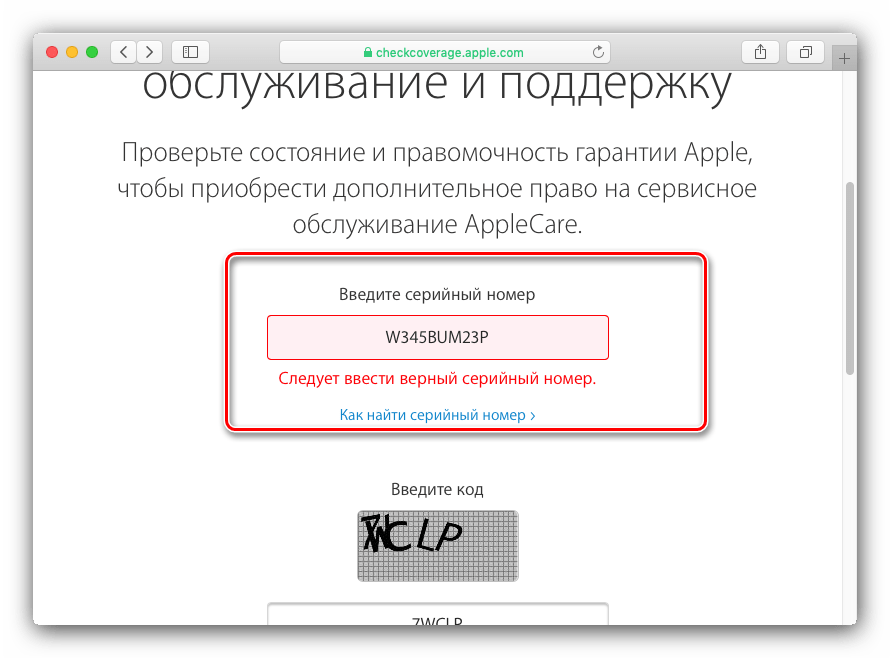 Для этого:
Для этого:
- запустите «Настройки»;
- перейдите в «Основные»;
- откройте вкладку «Об этом устройстве»;
- найдите строчку, где написано «Серийный номер»;
- скопируйте код.
Фото: Серийный номер
Еще это можно сделать при помощи iTunes. Для этого нужно:
- подключить устройство к компьютеру по оригинальному проводу;
- запустить Айтюнс и дождаться синхронизации;
- кликнуть на иконку, к примеру, смартфона и найти строчку «Серийный номер».
Также эта информация дублируется на задней части коробки устройства и в слоте для сим-карты.
Если по какой-то причине коробка не подходит под ваше устройство, а слот для SIM менялся, то доверять этой информации не стоит, лучше воспользоваться другим способом.
Если устройства нет рядом, серийный можно найти на сайте appleid.apple.com:
- Введите свой логин Apple ID и пароль от аккаунта.
- После авторизации найдите нужный гаджет во вкладке «Устройства» и кликните по нему.

- Нужные данные отобразятся сразу же.
Второй шаг – ввести «серийник» на официальном сайте
- Далее перейдите на сайт https://checkcoverage.apple.com/ru/ru/ и в блоке введите свой уникальный серийный код.
- Чуть ниже придется пройти проверку и доказать, что вы не робот, введя капчу с картинки.
- Сервис подскажет, имеет ли владелец право на обслуживание Apple Care.
Теперь расшифруем каждую строчку на сайте:
- Действительная дата покупки – подтверждение того, что компания зафиксировала дату приобретения гаджета. Благодаря этому можно общаться и получать отклики от Apple.
- Техническая поддержка по телефону – это бесплатная связь с компанией напрямую, предоставляемая в течение 1.5 месяцев от даты покупки. В основном это нужно для пользователей, только начинающих знакомиться с продукцией от Apple, чтобы проинструктировать их и ответить на базовые вопросы.
- Ремонт и обслуживание – строка, которая показывает действительность гарантии Apple.
 Если она все еще в рабочем режиме, вы можете сдать технику в авторизированный центр бесплатно.
Если она все еще в рабочем режиме, вы можете сдать технику в авторизированный центр бесплатно.
Роман Владимиров, эксперт по товарам Apple, менеджер компании pedant.ru. Консультант сайта appleiwatch.name, соавтор статей. Работает с продукцией Apple более 10 лет.
2
Понравилась статья? Поделиться с друзьями:
чековой охват Apple — Google Suce
AllebildershoppingNewsmapsvideosbücher
Sucoptionen
Anspruch Auf Service und Support Prüfen — Apple Support
. Проверка Apple. Gib eine Seriennummer ein, …
Ähnliche Fragen
Wo kann ich die Apple Seriennummer prüfen?
Wie nehme ich AppleCare в Anspruch?
Wie lange ist mein AppleCare gültig?
Welches Apple Gerät habe ich Seriennummer?
Informationen zur Garantie oder zum AppleCare-Plan например
support.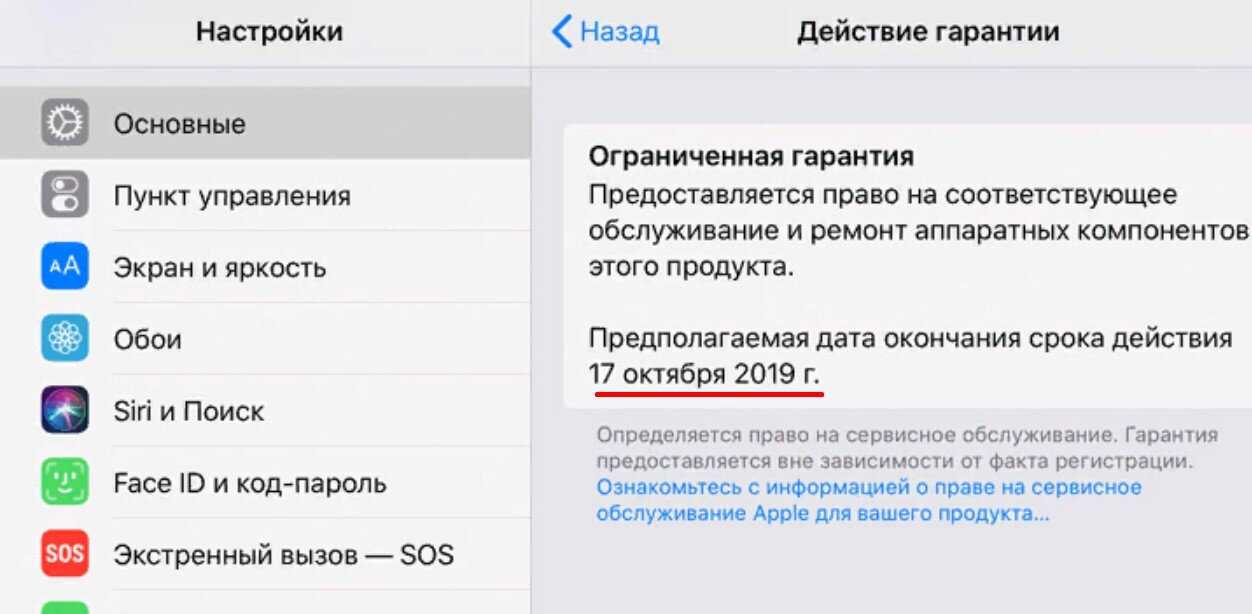 apple.com › de-de
apple.com › de-de
31.01.2022 · Gehe zu checkcoverage.apple.com/de/de. Gib die Seriennummer des Geräts ein. Befolge die Anweisungen auf dem Bildschirm.
Найдите информацию о вашей гарантии или плане AppleCare
support.apple.com › en-my
28.01.2022 · Откройте приложение «Настройки». · Нажмите Общие. · Нажмите О программе. · Коснитесь названия вашего плана AppleCare. Если вы не видите план AppleCare, нажмите «Ограниченная гарантия» …
Продукты AppleCare — iPhone — Apple
www.apple.com › Поддержка › Продукты AppleCare
На вашем устройстве (выберите «Настройки» > «Основные» > «О программе» и выберите «Доступное покрытие AppleCare+») · В сети (требуется подтверждение серийного номера) номер и запустите удаленный …
Продлите покрытие AppleCare+ — Служба поддержки Apple
support.apple.com › en-au
Как узнать, когда истекает срок действия покрытия. На iPhone или iPad перейдите в «Настройки» > «Основные» > «О программе», затем коснитесь названия вашего плана AppleCare. 0003
0003
AppleCare Produkte — iPad — Apple (DE)
www.apple.com › Support › AppleCare Produkte
Удержание iPad Lösungen von Apple Support Experten. … Вместе с AppleCare+ имеет оптимальное обслуживание для iPad, Apple Pencil и клавиатуры iPad для …
AppleCare Produkte — Watch — Apple (DE)
www.apple.com › Support › AppleCare Produkte
Так богаты Apple Watch, что они действительно есть. Apple Experten helper di watchOS, dem Verbinden mit dem iPhone und der Apple Watch App.
Es fehlt: проверка | Muss Folgendes enthalten:check
Die Hardwaregarantie — Apple
www.apple.com › Legal › Hardware
Die einjährige eingeschränkte Apple Garantie ist eine freiwillige Garantie … der Apple Website (https://www.apple. com/legal/warranty/statutoryrights.html) …
Проверьте, распространяется ли на ваше устройство план AppleCare или ограниченная гарантия Apple. Перейдите на страницу проверки покрытия. Наберите *#06# на клавиатуре. 1.
Наберите *#06# на клавиатуре. 1.
Apple/iPhone Garantie Prüfung — IMEICheck.com
imeicheck.com › apple-warranty-check
Geben Sie Ihre Apple IMEI oder Seriennummer ein und überprüfen Apple-Garantie/AppleCare+/Coverage Check, den Aktivierungsstatus, die Reparatur- und …
Apple, проверка серийного номера
Apple, проверка IMEI
Apple, проверка
Apple Kaufdatum prüfen
Apple Seriennummer Modell
Apple Support
Mysupport Apple
Apple Store
Как проверить статус гарантии AppleCare на iPhone, iPad и Mac
Джейсон Рой
Проверка статуса гарантии вашего iPhone или iPad — это простая задача для вашего Mac или устройства iOS. На каждый продукт Apple распространяется годовая гарантия, которая распространяется на производственные дефекты и сбои оборудования.
С помощью AppleCare вы можете продлить этот год еще на два-три года. Но перед этим вам необходимо проверить статус гарантии AppleCare на ваш Mac, iPhone, iPad и Apple Watch.
Две вещи, о которых вам нужно позаботиться: серийный номер и статус гарантии ваших продуктов iOS.
Эта информация включает в себя информацию о том, как найти серийный номер iPhone и iPad, а также статус гарантии на те же продукты.
Так что будьте готовы проверить статус гарантии на iPhone, iPad, Mac, Apple TV и Apple Watch.
Как узнать серийный номер вашего iPhone и iPad
Во время разговора со службой поддержки Apple вас могут попросить сообщить серийный номер вашего iPhone или iPad. Вы можете быстро проверить информацию на вашем устройстве.
Шаг №1: Запустите приложение «Настройки».
Шаг № 2: Теперь нажмите «Общие».
Шаг № 3: Затем нажмите «О программе».
Шаг № 4: Прокрутите вниз и посмотрите серийный номер под моделью.
Этот номер можно использовать для проверки статуса гарантии AppleCare.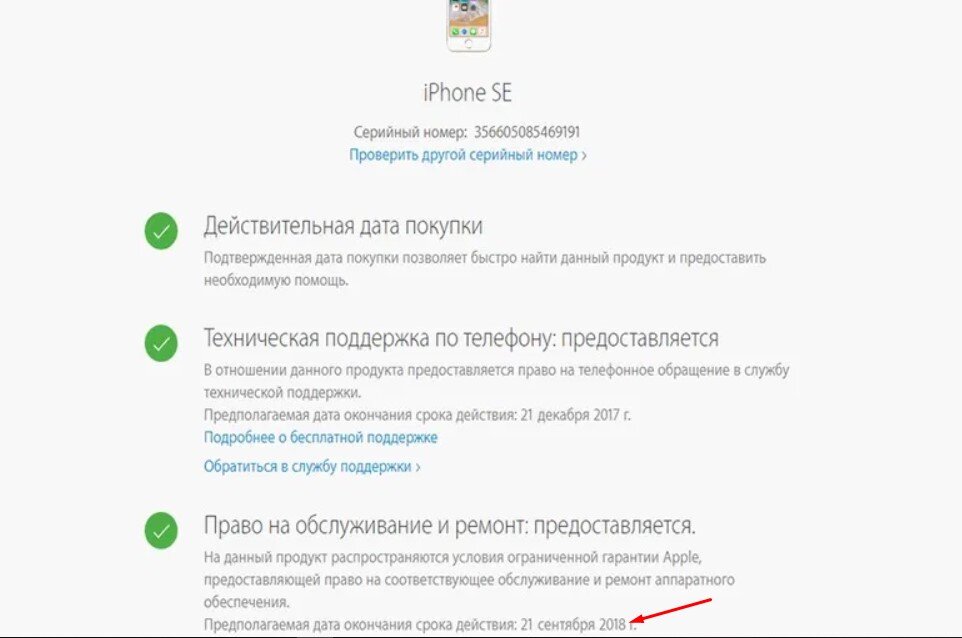
Читать бонус
У вас есть iPhone X, iPhone 8 или iPhone 8 Plus? Вы можете найти номер модели вашего iPhone 8, iPhone 8 Plus и iPhone X.
Как найти серийный номер Mac, MacBook Pro или Air
Шаг № 1: Нажмите значок Apple в верхнем левом углу Mac.
Шаг № 2: Выберите «Об этом Mac» в раскрывающемся списке.
Шаг № 3: Затем нажмите вкладку «Обзор», чтобы проверить серийный номер вашего Mac.
Как проверить статус гарантии онлайн на iPhone, iPad и Mac .
Шаг № 1: Откройте веб-страницу состояния гарантии Apple.
Шаг №2: Введите серийный номер вашего устройства в текстовое поле.
Шаг №3: Введите код CAPTCHA, чтобы подтвердить, что вы человек.
Шаг № 4: Затем нажмите «Продолжить».
Это приведет вас на страницу сводки устройства, которое вы проверяете.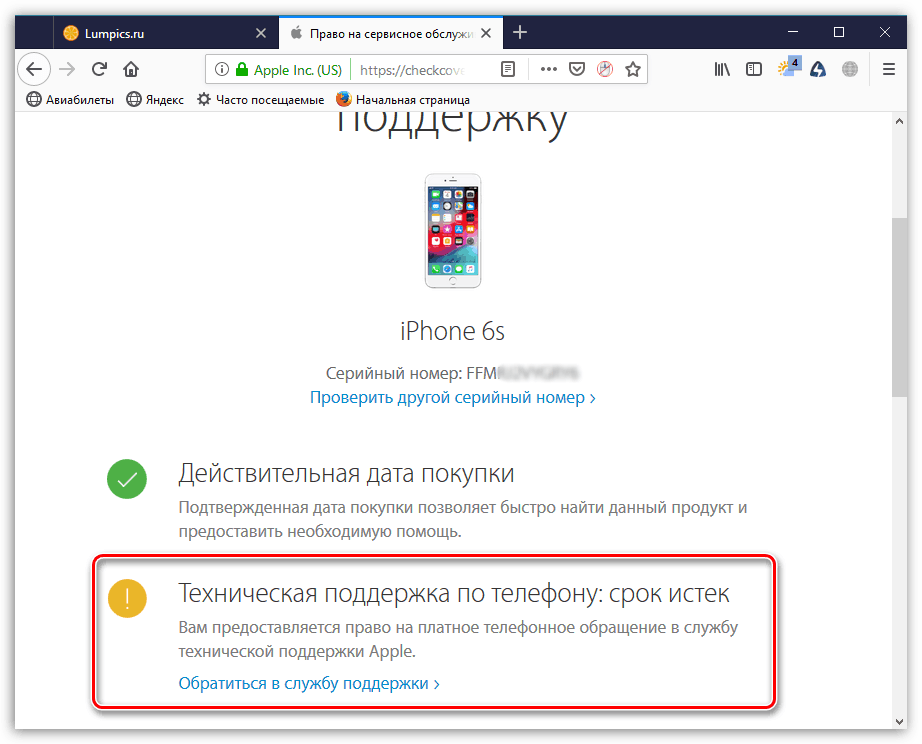
Читайте также: Секретные коды iPhone
Действительная дата покупки
Это подтверждает, что показанный товар куплен.
Техническая поддержка по телефону: Активен или истек срок действия
Если ваша техническая поддержка по телефону активна, вы можете увидеть предполагаемую дату истечения срока ее действия. ЕСЛИ срок действия технической поддержки по телефону истек, она включает в себя, соответствует ли ваше устройство условиям расширенной гарантии AppleCare или нет; вы также получите ссылку, чтобы купить его, когда вы имеете на это право.
Покрытие ремонта и обслуживания: действующее или истекшее
Если ремонт и сервисное обслуживание активно, отображается предполагаемая дата истечения срока действия. Если срок действия ремонта и обслуживания истек, это включает в себя, имеет ли устройство право на расширенную гарантию AppleCare или нет; вы также увидите ссылку, чтобы купить его, когда он соответствует требованиям.
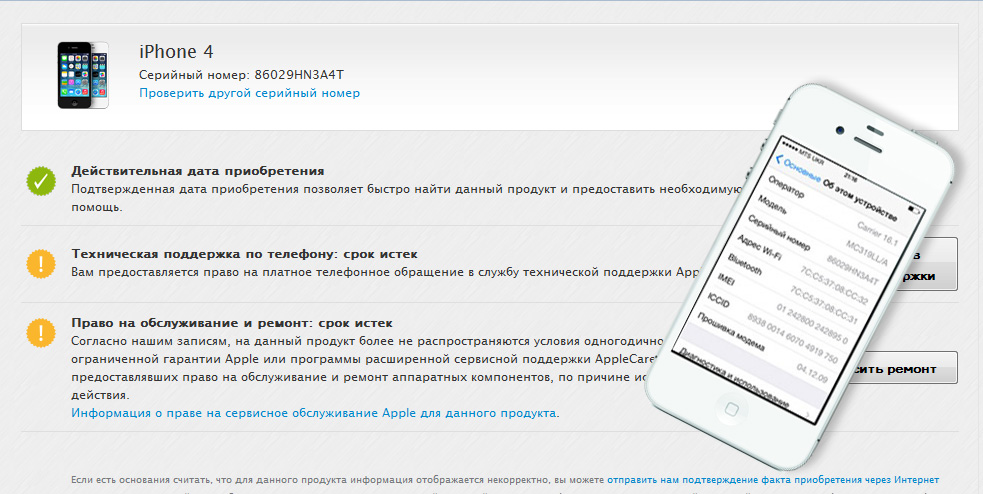
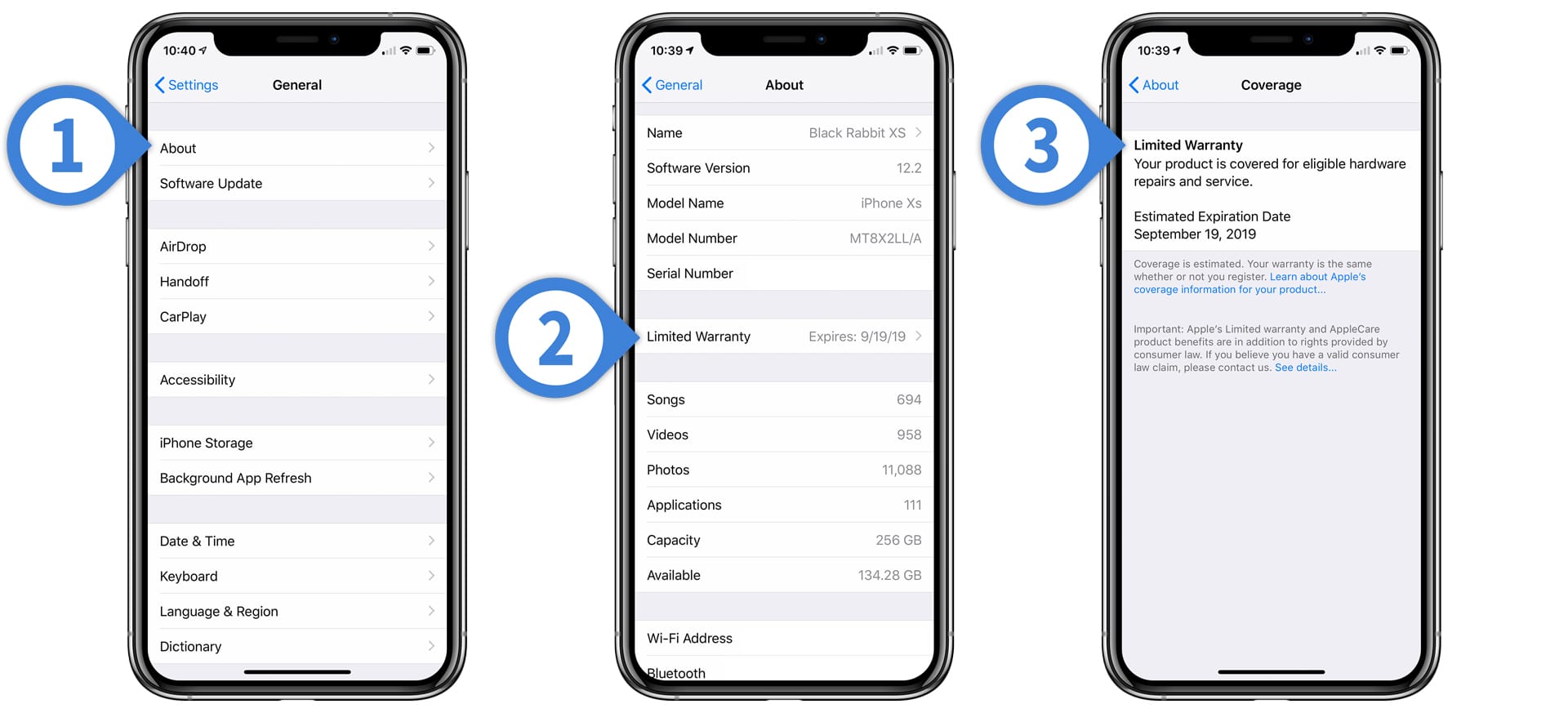
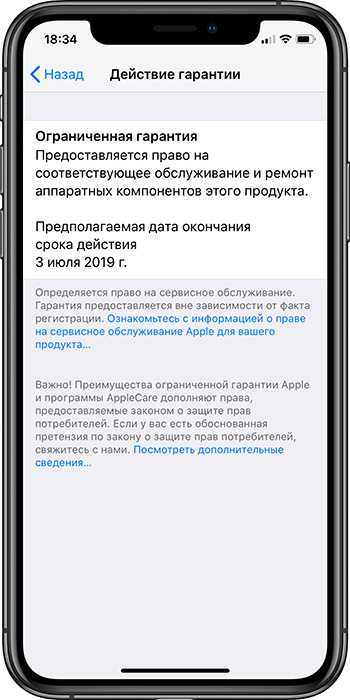 Если она все еще в рабочем режиме, вы можете сдать технику в авторизированный центр бесплатно.
Если она все еще в рабочем режиме, вы можете сдать технику в авторизированный центр бесплатно.